Een uitgebreide handleiding: Verwijderde Safari-geschiedenis herstellen op je iPhone
Als het om Safari gaat, vragen veel Apple-gebruikers zich misschien af... Hoe kan ik verwijderde Safari-geschiedenis op een iPhone herstellen?Omdat het verliezen van je Safari-browsegeschiedenis op een iPhone erg vervelend kan zijn, vooral als deze waardevolle links of onderzoeksgegevens bevat, of deze nu per ongeluk is verwijderd of verloren is gegaan door synchronisatieproblemen, zijn er verschillende betrouwbare manieren om deze te herstellen. Dit artikel biedt een uitgebreide handleiding voor het controleren, lokaliseren en herstellen van verwijderde Safari-geschiedenis op een iPhone met behulp van zowel ingebouwde als professionele oplossingen.
PAGINA-INHOUD:
- Deel 1: Hoe je de Safari-geschiedenis op een iPhone kunt bekijken
- Deel 2: Via Instellingen: Verwijderde Safari-geschiedenis herstellen op iPhone
- Deel 3: Zoektabbladen voor het herstellen van verwijderde Safari-geschiedenis op de iPhone
- Deel 4: Hoe je verwijderde Safari-geschiedenis kunt herstellen vanuit iTunes op je iPhone
- Deel 5: De krachtigste manier om verwijderde Safari-geschiedenis op je iPhone te herstellen
Deel 1: Hoe je de Safari-geschiedenis op een iPhone kunt bekijken
Voordat we ingaan op herstelmethoden, is het essentieel om te controleren of je Safari-geschiedenis echt verdwenen is. Open hiervoor op je iPhone de Safari-app. Safari, kraan bladwijzersen navigeer naar het Geschiedenis sectie. Mogelijk vindt u de websites die u bezocht heeft daar nog steeds terug. Als de lijst leeg of onvolledig is, is een uitgebreidere herstelprocedure nodig.
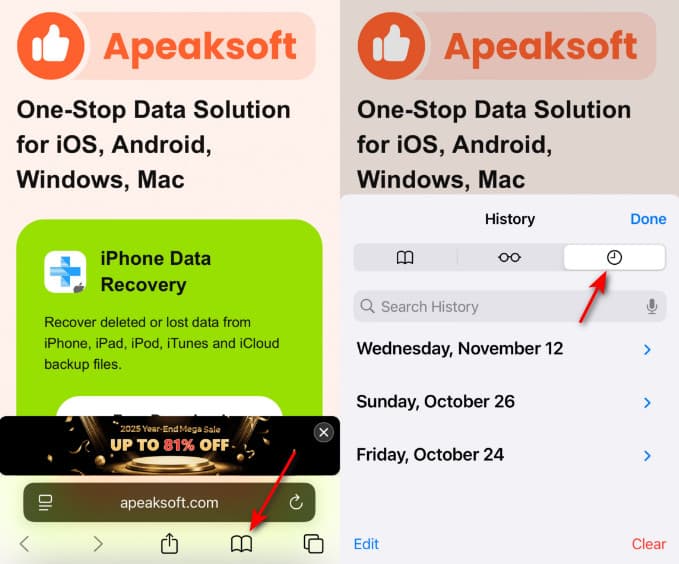
Deel 2: Via Instellingen: Verwijderde Safari-geschiedenis herstellen op iPhone
In sommige gevallen blijft verwijderde Safari-geschiedenis toegankelijk via de Instellingen-app. Je kunt opgeslagen site-informatie bekijken, zelfs voor pagina's die niet zichtbaar zijn in de hoofdgeschiedenis van Safari. Deze methode is handig om recent verwijderde browsegegevens te controleren die nog niet volledig van je apparaat zijn gewist. Het kan je dus helpen om verwijderde Safari-geschiedenis te herstellen. Safari-bladwijzers herstellen.
Stap 1. Open Instellingen en scroll naar beneden om apps te vinden. Tik erop Apps en navigeer vervolgens naar SafariTik om verder te gaan.
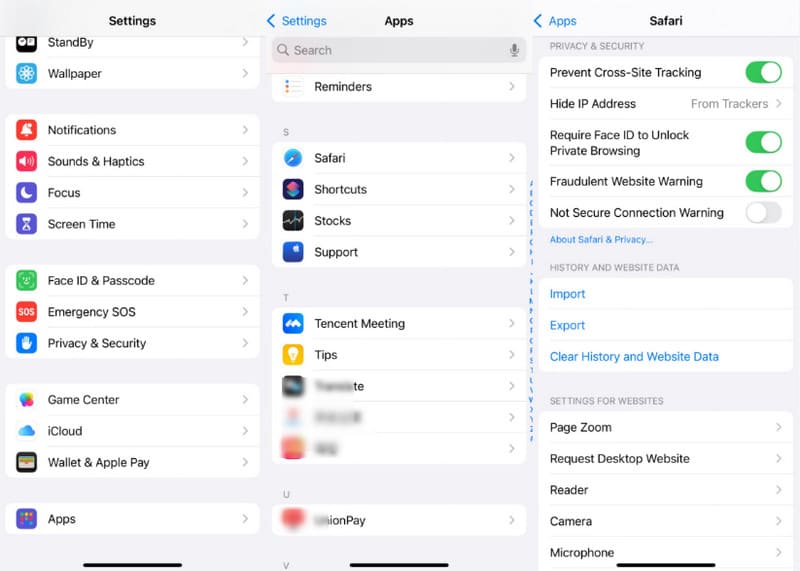
Stap 2. Scroll naar beneden om te vinden en tik erop GeavanceerdTik op de nieuwe pagina. Website gegevensEn dan kun je alle websitegegevens controleren en verwijderde Safari-geschiedenis op je iPhone herstellen.
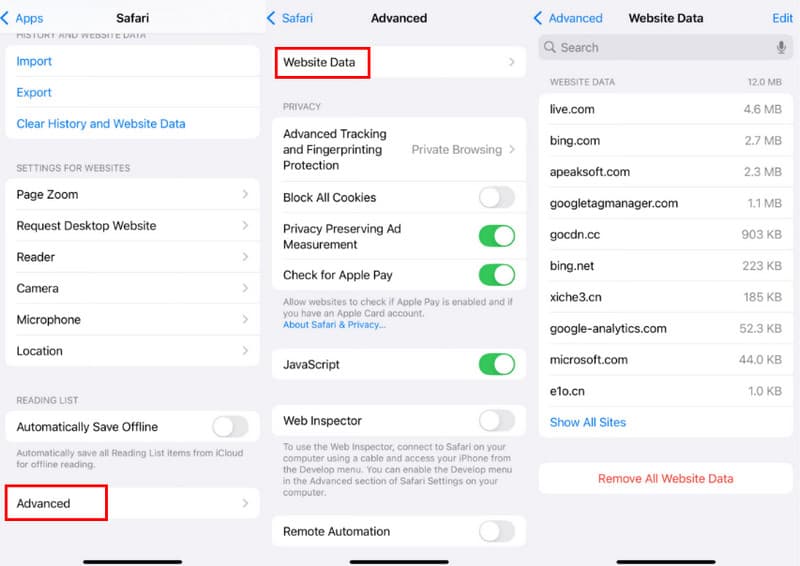
Deel 3: Zoektabbladen voor het herstellen van verwijderde Safari-geschiedenis op de iPhone
Een andere snelle oplossing is om te zoeken in de geopende of recent gesloten tabbladen in Safari. Zelfs na het verwijderen van de browsegeschiedenis kunnen sommige eerder geopende tabbladen tijdelijk nog in Safari bewaard blijven. Om verwijderde Safari-geschiedenis op je iPhone te herstellen, kun je Safari openen en tikken op opties, En vervolgens Alle tabbladenMet deze stappen kunt u recent gesloten pagina's openen en herstellen. Deze methode helpt bij het herstellen van browsersessies die onbedoeld zijn afgesloten.
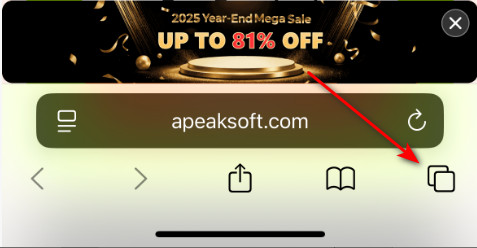
Deel 4: Hoe je verwijderde Safari-geschiedenis kunt herstellen vanuit iTunes op je iPhone
Als je regelmatig een back-up van je iPhone maakt met iTunes, dan is het mogelijk om verwijderde Safari-geschiedenis op je iPhone te herstellen vanuit iTunes-back-ups. iTunes is een ingebouwde oplossing voor iPhone-herstel en kan hiervoor gebruikt worden. gratis iPhone-gegevensherstel Software om gegevens en bestanden terug te halen die per ongeluk zijn verwijderd. Met dit proces worden verwijderde Safari-gegevens hersteld, waaronder je browsegeschiedenis, bladwijzers en tabbladen.
Stap 1. Zorg dat je een USB-kabel bij de hand hebt en verbind je iPhone met de computer waarop iTunes is geïnstalleerd. Start iTunes op je apparaat en selecteer je iPhone in iTunes.
Stap 2. Onder de Samenvatting tab, klik Back-up terugzetten... Selecteer vervolgens de gegevens die op de computer zijn opgeslagen en herstel de verwijderde Safari-geschiedenis op je iPhone.
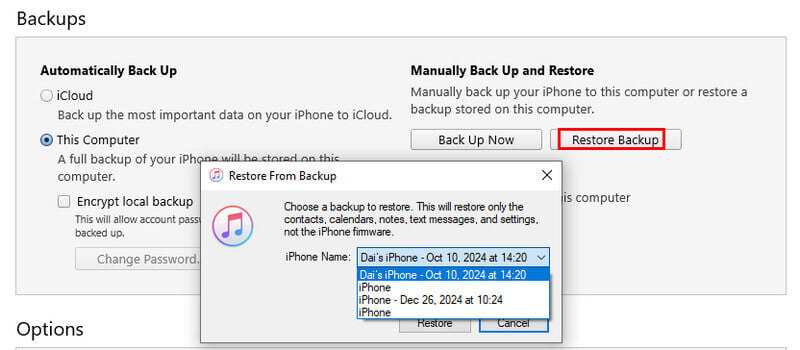
Deel 5: De krachtigste manier om verwijderde Safari-geschiedenis op je iPhone te herstellen
Als de ingebouwde herstelopties niet werken, Apeaksoft iPhone Data Recovery Biedt een betrouwbare en robuuste oplossing. Met deze professionele tool kunt u uw iPhone grondig scannen om verwijderde Safari-geschiedenis en andere verloren gegevens te herstellen. Het ondersteunt selectief herstel, een voorbeeldweergave vóór het herstellen en is compatibel met de nieuwste iOS-versies, waardoor het ideaal is voor gebruikers die een complete en veilige herstelervaring zoeken.
Stap 1. Download het installatiepakket van Apeaksoft iPhone Data Recovery van de officiële website. Installeer het programma vervolgens om verder te gaan.
Veilige download
Veilige download
Stap 2. Start Apeaksoft iPhone Data Recovery op uw apparaat en verbind uw iPhone ermee via een USB-kabel. Zorg ervoor dat de verbinding stabiel is.

Stap 3. Er verschijnt een pop-upvenster op je iPhone. Tik erop. Trust Voer vervolgens uw schermtoegangscode in om te controleren of de inhoud toegankelijk is voor uw computer.

Stap 4. Klik na de voorbereiding. Start scannen Op de hoofdinterface van Apeaksoft iPhone Data Recovery. Na de grondige scan worden alle gegevens van uw iPhone weergegeven. Klik om de verloren gegevens te selecteren die u op uw iPhone wilt herstellen. Klik vervolgens op Herstellen.

Stap 5. U wordt gevraagd een uitvoermap te kiezen voor uw herstelde gegevens. Klik Meer om de bestemming te selecteren. Klik ten slotte op Herstellen en wacht tot het proces voor het herstellen van de verwijderde Safari-geschiedenis op je iPhone is voltooid.
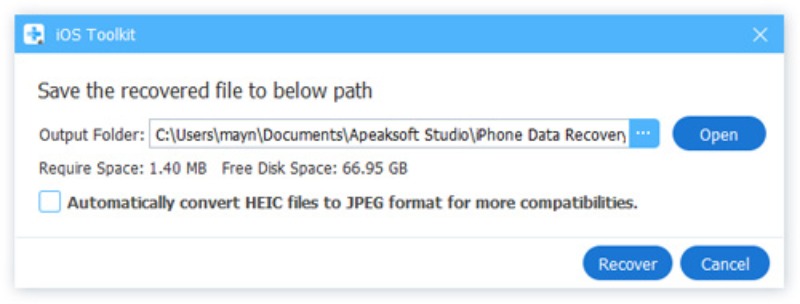
Conclusie
Na het lezen van het artikel hoeft u zich geen zorgen meer te maken over het kwijtraken van uw Safari-geschiedenis, want er worden diverse praktische manieren beschreven om u daarbij te helpen. Verwijderde Safari-geschiedenis herstellen op een iPhoneEn met de juiste aanpak kan het proces heel eenvoudig zijn. Van het controleren van websitegegevens en het herstellen van iTunes-backups tot het gebruik van Apeaksoft Data Recovery, elke methode voldoet aan andere behoeften. Met deze betrouwbare oplossingen wordt het terughalen van verloren browsegeschiedenis een eenvoudig en efficiënt proces.
Gerelateerde artikelen
Wilt u iPhone verwijderde sms herstellen? Dit artikel deelt gratis 5 hulpprogramma's voor het herstellen van iPhone-berichten om uw berichten terug te krijgen. Lees en koop er nu een!
Hoe kan ik notities op de iPhone herstellen? Klik hier en volg ons om 5 praktische methoden te ontdekken om verwijderde notities op de iPhone te herstellen.
Veel mensen klagen dat foto's van de iPhone zijn verdwenen na de iOS 26-update. Dit bericht biedt dus gedetailleerde manieren om verdwenen/ontbrekende foto's terug te vinden.
Wanneer u per ongeluk de oproepgeschiedenis van uw iPhone verwijdert, kunt u deze op uw iPhone herstellen met iCloud, iTunes, software van derden of via uw provider.

